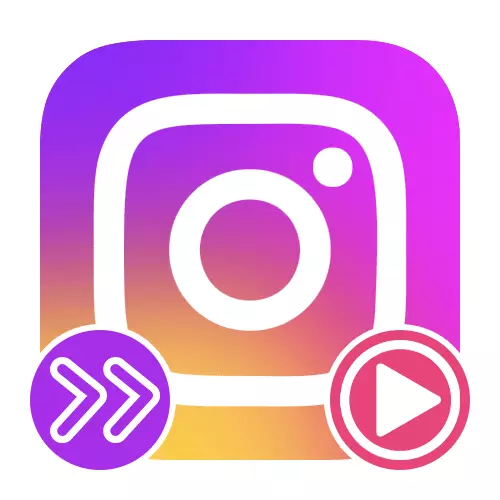
Paso 1: Preparación do rolo
Tendo en conta o feito de que Instagram, independentemente da versión, non proporciona ferramentas para traballar coa velocidade do vídeo, cree que tal efecto terá por separado. Para iso, pode usar unha cámara estándar ou calquera outra aplicación adecuada que lle permita gardar o rolo en formato MP4 óptimo para esta rede social.
Ler máis: Descargar vídeo de Instagram a Phone

Se desexa usar todas as funcións da cámara Instagram interna, pode visitar a sección "Conta" na "Configuración" da aplicación e habilitar os rexistros de gardado automático a través de "publicacións orixinais". Ao mesmo tempo, despois de poñer o vídeo, pode ser eliminado sen ningún dano á copia local na galería.
Ler máis: Descargar vídeo da historia en Instagram

No caso de almacenamento, unha solución máis conveniente está dispoñible para facer clic na icona de frecha no panel superior do editor interno e a confirmación de descarga. Deste xeito, non é necesario publicar e posterior eliminación de rolo rápido non é suficiente, que, ademais, non sempre é posible cubrir debido a estritas limitacións en termos de duración máxima.
Paso 2: Engadir efecto de aceleración
Como xa sinalou, por defecto na rede social non hai ferramentas para impoñer un efecto de aceleración sobre o vídeo e, polo tanto, en todo caso, unha das aplicacións de terceiros terá que usar. Consideraremos dous editores que proporcionen as oportunidades necesarias de forma condicional e relevante en diferentes situacións.Opción 2: Hyperlapse
A aplicación móbil Hyperlapse para dispositivos iOS é unha adición oficial para Instagram, destinada principalmente a unha aceleración de video simple, pero eficiente sen perda de calidade. A diferenza dos editores universais, esta ferramenta non proporciona a capacidade de engadir ficheiros predeterminados.
Descarga Hyperlapse da App Store
- Despois de instalar o programa na ligazón anterior, crear un vídeo por analoxía con como isto faise por calquera cámara. Desafortunadamente, non hai filtros auxiliares aquí, pero isto non interfire con engadilos posteriormente.
- Despois de completar a preparación da gravación, use o panel inferior para acelerar o vídeo ata 12 veces, compensando o control deslizante cara á dereita. Para gardar, use unha marca na esquina superior dereita da pantalla.
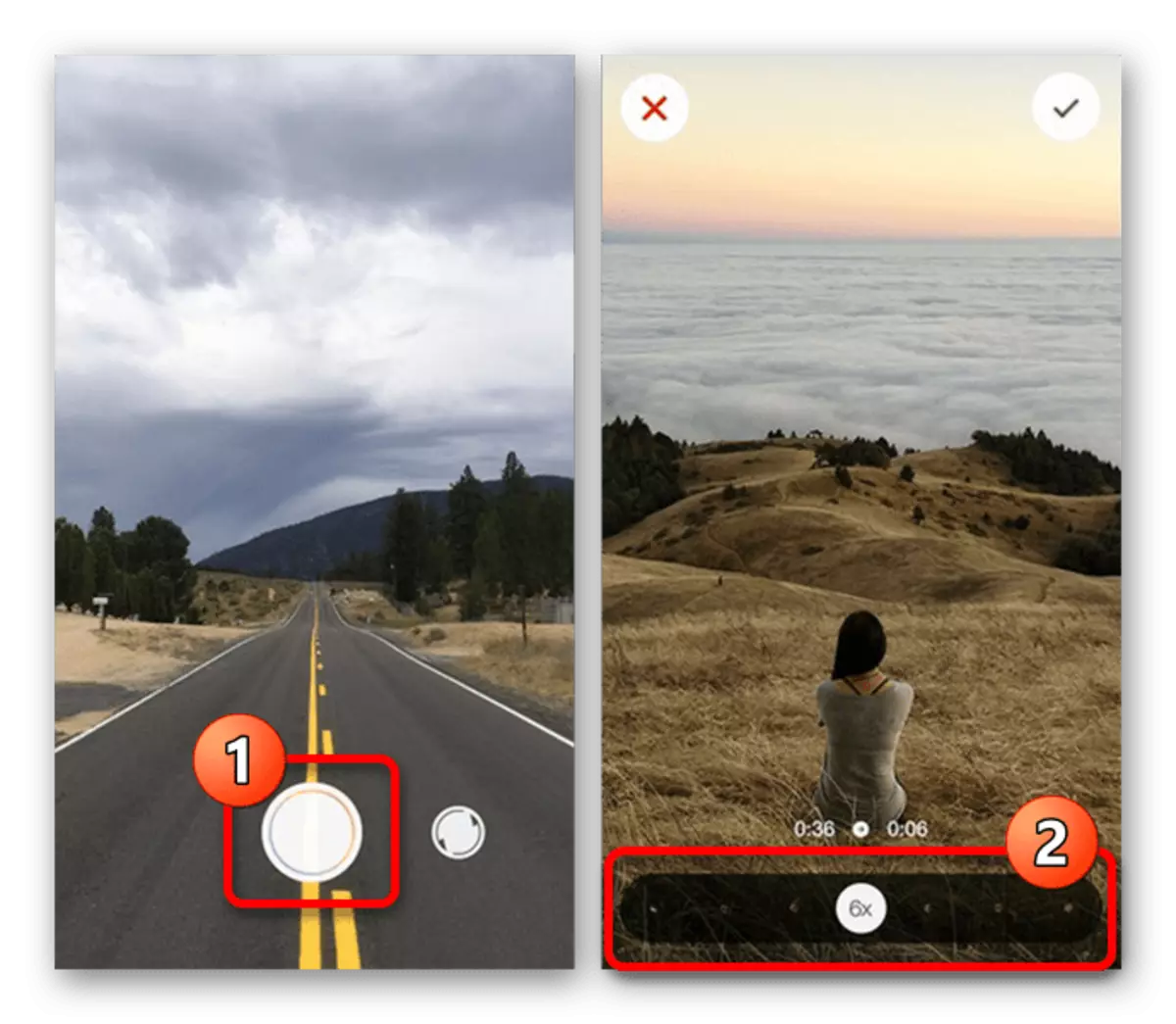

Durante o Save, o programa ofrecerá automaticamente a exportar un rolo en Instagram. Será suficiente para escoller unha vista de escritura, facer os cambios necesarios usando o editor interno e confirmar a descarga.
Paso 3: Publicación de vídeo
Tras a conclusión da preparación de vídeo, se prefire gardar o resultado na memoria do dispositivo móbil ou o editor seleccionado non admite a publicación directamente en Instagram, a colocación terá que facerse manualmente. Para implementar esta tarefa, o ficheiro debe estar en formato MP4 e cumprir os requisitos de duración directamente segundo a sección da rede social.
Le máis:
Formatos e dimensións para o vídeo en Instagram
Engadindo vídeo a Storsis en Instagram

Engadido realízase premendo o botón "+" no panel inferior da aplicación oficial e a posterior selección do rexistro da galería. En xeral, o procedemento é prácticamente diferente de traballar con imaxes, sen contar un editor lixeiramente modificado.
